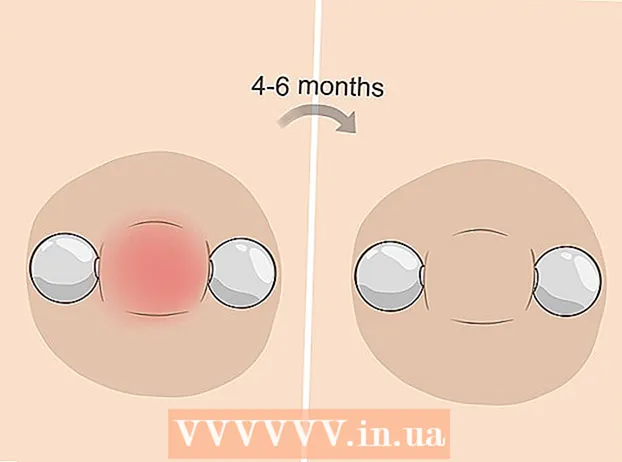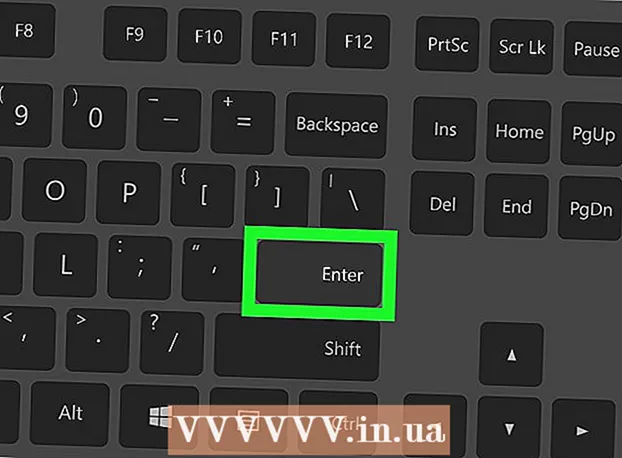ผู้เขียน:
Frank Hunt
วันที่สร้าง:
11 มีนาคม 2021
วันที่อัปเดต:
27 มิถุนายน 2024
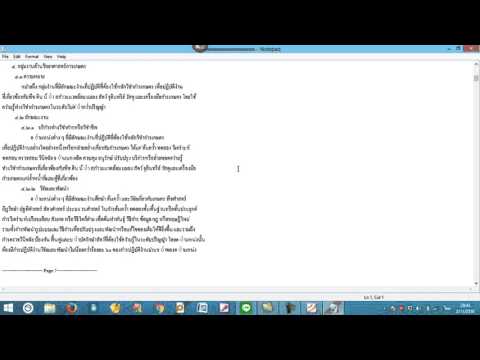
เนื้อหา
ในบทความนี้คุณสามารถเรียนรู้วิธีค้นหาคำหรือวลีในเอกสาร PDF โดยใช้แอป Adobe Reader DC ฟรีหรือเบราว์เซอร์ใน Google Chrome สำหรับ Mac และ PC หรือใช้คุณลักษณะ Preview-on-Screen บน Mac
ที่จะก้าว
วิธีที่ 1 จาก 3: Adobe Reader DC
 เปิดเอกสาร PDF ใน Adobe Acrobat Pro ไอคอนที่เกี่ยวข้องเป็นสีแดงโดยมีเครื่องหมาย A อยู่ตรงกลางตามรูปแบบของ Adobe Reader หลังจากเริ่มโปรแกรมนี้ให้คลิกไฟล์จากนั้นเปิด จากนั้นเลือกไฟล์ PDF และคลิกเปิด
เปิดเอกสาร PDF ใน Adobe Acrobat Pro ไอคอนที่เกี่ยวข้องเป็นสีแดงโดยมีเครื่องหมาย A อยู่ตรงกลางตามรูปแบบของ Adobe Reader หลังจากเริ่มโปรแกรมนี้ให้คลิกไฟล์จากนั้นเปิด จากนั้นเลือกไฟล์ PDF และคลิกเปิด - หากคุณยังไม่มี Adobe Reader DC คุณสามารถดาวน์โหลดโปรแกรมได้ฟรี ไปที่ https://get.adobe.com/reader/ ในเครื่องมือค้นหาที่คุณเลือกแล้วคลิกดาวน์โหลดทันที
 คลิกที่ ปรับเปลี่ยน ในแถบเมนู
คลิกที่ ปรับเปลี่ยน ในแถบเมนู คลิกที่ ค้นหา.
คลิกที่ ค้นหา. พิมพ์คำหรือวลีในกล่องโต้ตอบค้นหา
พิมพ์คำหรือวลีในกล่องโต้ตอบค้นหา คลิกที่ ถัดไป. สถานที่ถัดไปคำหรือวลีที่คุณค้นหาจะปรากฏในเอกสารจะถูกไฮไลต์ในเอกสาร
คลิกที่ ถัดไป. สถานที่ถัดไปคำหรือวลีที่คุณค้นหาจะปรากฏในเอกสารจะถูกไฮไลต์ในเอกสาร - คลิกถัดไปหรือก่อนหน้าเพื่อดูตำแหน่งทั้งหมดที่มีคำหรือวลีเกิดขึ้นในเอกสาร
วิธีที่ 2 จาก 3: เรียกดู Google Chrome
 เปิดเอกสาร PDF ในเบราว์เซอร์ Google Chrome เมื่อใช้ฟังก์ชันเบราว์เซอร์ใน Google Chrome คุณสามารถเข้าถึงเอกสาร PDF ทางอินเทอร์เน็ตหรือคุณสามารถเปิดเอกสาร PDF ที่จัดเก็บไว้ในคอมพิวเตอร์ของคุณได้โดยคลิกขวาที่ไฟล์จากนั้นคลิกเปิดด้วยจากนั้นเลือก Google Chrome
เปิดเอกสาร PDF ในเบราว์เซอร์ Google Chrome เมื่อใช้ฟังก์ชันเบราว์เซอร์ใน Google Chrome คุณสามารถเข้าถึงเอกสาร PDF ทางอินเทอร์เน็ตหรือคุณสามารถเปิดเอกสาร PDF ที่จัดเก็บไว้ในคอมพิวเตอร์ของคุณได้โดยคลิกขวาที่ไฟล์จากนั้นคลิกเปิดด้วยจากนั้นเลือก Google Chrome - คุณสามารถทำได้พร้อมกันบน Mac ด้วยปุ่มเมาส์เพียงปุ่มเดียว ควบคุม กดค้างไว้แล้วคลิกหรือแตะทัชแพดด้วยสองนิ้วพร้อมกัน
 คลิกที่ ⋮. คุณจะพบปุ่มนี้ที่ด้านขวาบนของเบราว์เซอร์
คลิกที่ ⋮. คุณจะพบปุ่มนี้ที่ด้านขวาบนของเบราว์เซอร์  คลิกที่ ค้นหา. ฟังก์ชั่นนี้อยู่ใกล้ปุ่มของเมนูปรนัย
คลิกที่ ค้นหา. ฟังก์ชั่นนี้อยู่ใกล้ปุ่มของเมนูปรนัย  พิมพ์คำหรือวลีที่ต้องการค้นหา ขณะที่คุณพิมพ์ Chrome จะไฮไลต์ผลการค้นหาที่ปรากฏในเอกสารของคุณ
พิมพ์คำหรือวลีที่ต้องการค้นหา ขณะที่คุณพิมพ์ Chrome จะไฮไลต์ผลการค้นหาที่ปรากฏในเอกสารของคุณ - แถบสีเหลืองบนแถบเลื่อนด้านขวาแสดงตำแหน่งของผลการค้นหาในหน้านั้น
 คลิกที่
คลิกที่  เปิดเอกสาร PDF ด้วยแอปพลิเคชัน Preview โดยดับเบิลคลิกไอคอน Preview สีน้ำเงินที่ดูเหมือนภาพซ้อนกันจากนั้นคลิก File ในแถบเมนูและ Open ... ในเมนูที่ขยายลงมา เลือกไฟล์ในกล่องโต้ตอบจากนั้นคลิกเปิด
เปิดเอกสาร PDF ด้วยแอปพลิเคชัน Preview โดยดับเบิลคลิกไอคอน Preview สีน้ำเงินที่ดูเหมือนภาพซ้อนกันจากนั้นคลิก File ในแถบเมนูและ Open ... ในเมนูที่ขยายลงมา เลือกไฟล์ในกล่องโต้ตอบจากนั้นคลิกเปิด - แอพ Preview เป็นแอพพลิเคชั่นดั้งเดิมของ Apple ที่ให้คุณดูตัวอย่างรูปภาพ แอปพลิเคชันนี้รวมอยู่ใน Mac OS เกือบทุกเวอร์ชันโดยอัตโนมัติ
 คลิกที่ ปรับเปลี่ยน ในแถบเมนู
คลิกที่ ปรับเปลี่ยน ในแถบเมนู คลิกที่ ค้นหา.
คลิกที่ ค้นหา. คลิกที่ ค้นหา….
คลิกที่ ค้นหา…. ป้อนคำหรือวลีในช่องค้นหา คุณจะพบช่องนั้นที่ด้านขวาบนของหน้าจอ
ป้อนคำหรือวลีในช่องค้นหา คุณจะพบช่องนั้นที่ด้านขวาบนของหน้าจอ  คลิกที่ ถัดไป. ตอนนี้ตัวอย่างของคำหรือวลีที่คุณค้นหาจะถูกไฮไลต์ในเอกสาร
คลิกที่ ถัดไป. ตอนนี้ตัวอย่างของคำหรือวลีที่คุณค้นหาจะถูกไฮไลต์ในเอกสาร - คลิกหรือ> ด้านล่างช่องค้นหาเพื่อเลื่อนไปมาระหว่างตำแหน่งที่คำหรือวลีเกิดขึ้นในเอกสาร